1. Para configurar cuentas de Zimbra en Apple Mail nos dirigiremos primeramente a las Preferencias… de dicho programa:
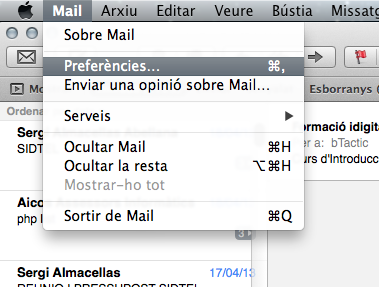
2. Accederemos al apartado Cuentas y pulsaremos sobre el botón «+» para añadir una nueva cuenta de e-mail:
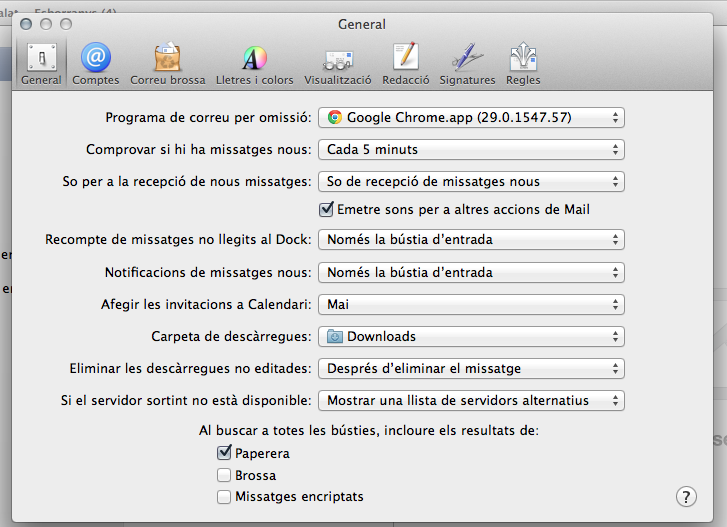 |
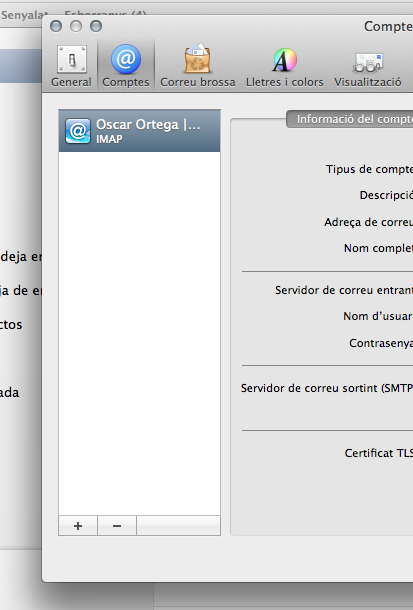 |
3. Nos aparecerá el asistente de creación de cuentas de correo. Aquí añadiremos un Nombre (que aparecerá en el envío de correos), nuestra Dirección de correo y la Contraseña.
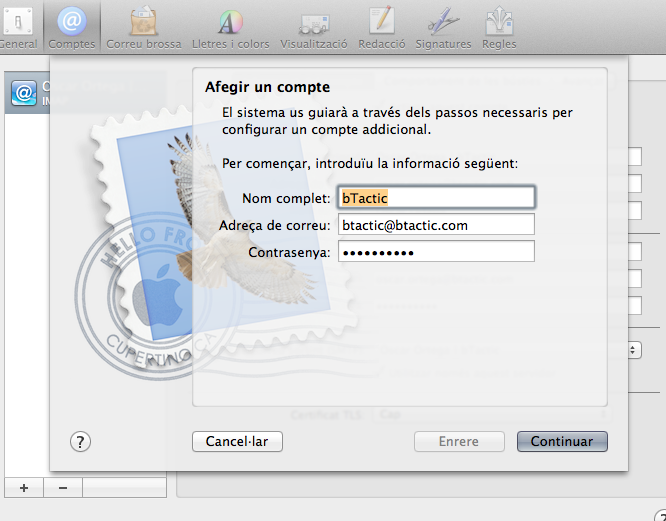
4. Introduciremos seguidamente el Tipo de cuenta IMAP, POP3 o SMTP y nuestro Servidor de correo (en caso de desconocimiento contactaremos con nuestro proveedor de Zimbra).
- POP: Solo sincronizan las carpetas de Buzón de entrada, papelera y elementos enviados, y descargan los correos del servidor, con posibilidad de borrarlos del servidor o no.
- IMAP: Sincronizan todo el contenido de todos los buzones que tengamos en el servidor, de forma bidireccional, es decir, si borramos o movemos un correo en el cliente de correo local, hará la misma acción en el servidor web de correo.
Servidores para nuestros clientes:
IMAP: imap.correowebseguro.com SSL activado Puerto 993
POP3: pop.correowebseguro.com SSL activado Puerto 995
SMTP: smtp01.correowebseguro.com SSL/TLS activado Puerto 587
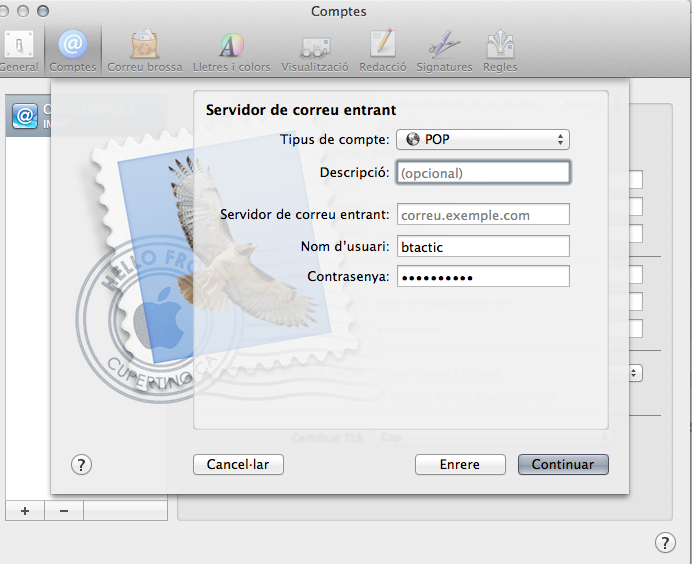
5. A continuación indicaremos los datos del servidor de correo saliente o SMTP, que en Zimbra, siempre será el servidor del mismo nombre y con los mismos datos de autenticación que el servidor de correo entrante.
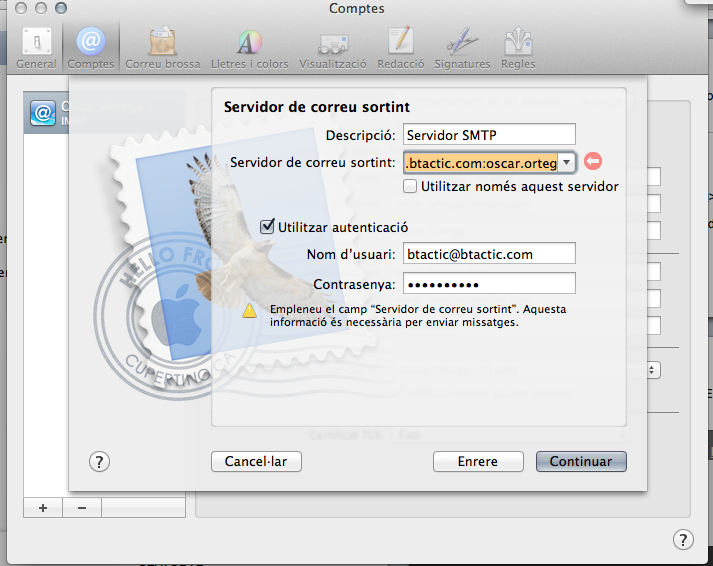
6. Finalmente tendremos nuestro correo sincronizado correctamente con nuestro programa de correo de Apple.
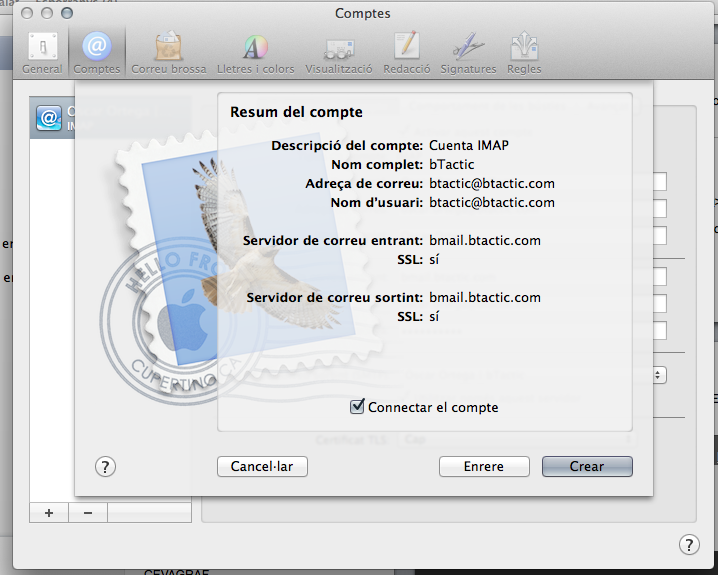



Hola, tengo mi correo de Zimbra instalado en Mail (Mac) con IMAP y los servidores de correo entrante y saliente configurados como correo.dominio.com. Puedo recibir y enviar sin problemas. La cuestión es que desde que lo uso aquí, los correos enviados solo me aparecen en Mail (Mac) y, como no tengo iPhone, no puedo ver los correos enviados fuera de la oficina. He intentado configurar el correo en las apps de Bluebird y Sparks, sin suerte. ¿Hay alguna forma de hacerlo? Muchas gracias
Hola, si es cliente nuestro, puede pasar la consulta al departamento de soporte, si no, tendrá que hablar con su proveedor de Zimbra para que le solucione el problema.